pr录制电脑发出的声音 如何在PR中进行有效的录音
在视频编辑过程中,录制电脑发出的声音是一个常见的需求,在Adobe Premiere Pro(简称PR)中,如何进行有效的录音是值得注意的问题。通过PR的录音功能,我们可以轻松地录制电脑发出的声音,如系统提示音、音乐等,从而为视频增添更丰富的音频元素。在本文中我们将介绍如何在PR中进行高质量的录音,让您的视频制作更加完美。
具体方法:
1.首先在电脑中打开pr软件中的视频剪辑项目,选中视频区域。点击左上角的“音轨混合器”,进入录音界面。
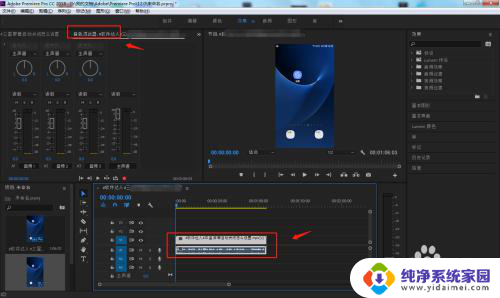
2.选择相应的音轨,点击“R”图标,用于“启用轨道已进行录制”。
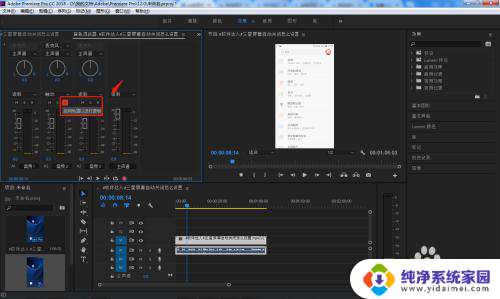
3.启用后点击音轨混合器下发的“播放”图标即可开始录音,可以看到右侧预览区域显示“正在录制”。
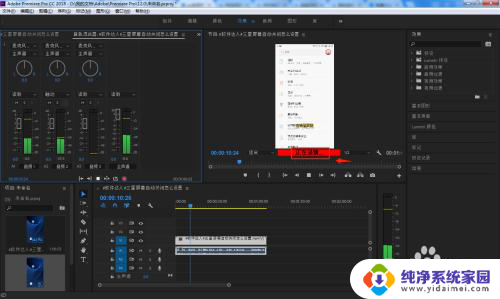
4.点击音轨混合器下发的“停止”图标,可以录音。
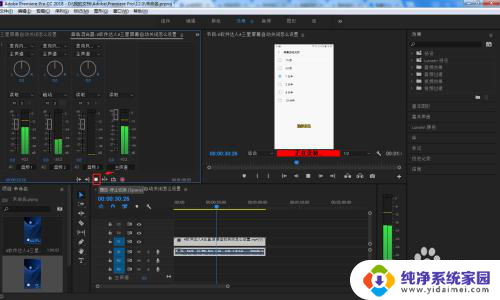
5.录制完成后,可以右键点击时间轴上新录制的音频区域。在弹出的窗口中,点击“音频增益”,调节录音音量大小。
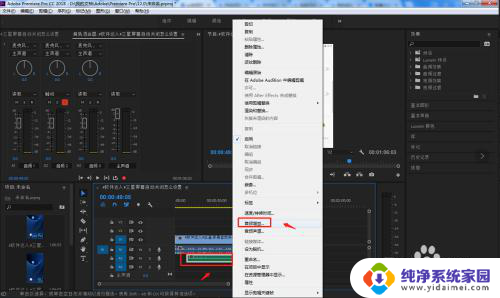
6.剪辑完成后将添加好画外音的视频素材导图出来即可。
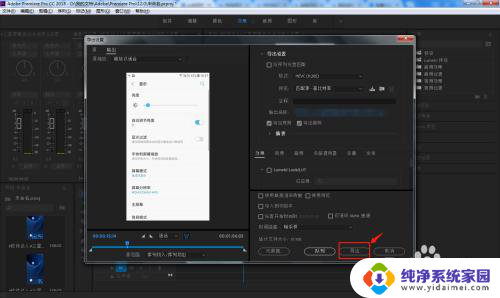
7.总结
1.首先在电脑中打开pr软件中的视频剪辑项目,选中视频区域。点击左上角的“音轨混合器”,进入录音界面。
2.选择相应的音轨,点击“R”图标,用于“启用轨道已进行录制”。
3.启用后点击音轨混合器下发的“播放”图标即可开始录音,可以看到右侧预览区域显示“正在录制”。
4.点击音轨混合器下发的“停止”图标,可以录音。
5.录制完成后,可以右键点击时间轴上新录制的音频区域。在弹出的窗口中,点击“音频增益”,调节录音音量大小。
6.剪辑完成后将添加好画外音的视频素材导图出来即可。
以上就是PR录制电脑发出的声音的全部内容,如果遇到这种情况,可以按照小编的操作进行解决,非常简单快速,一步到位。
- 上一篇: wps关不掉文档 wps关不掉文档怎么办
- 下一篇: 什么是睡眠模式 电脑休眠和关机有什么区别
pr录制电脑发出的声音 如何在PR中进行有效的录音相关教程
- pr调节声音大小 PR如何调节音频的音量大小
- pr没有声音怎么办扬声器不工作 PR没有声音是什么原因
- 微信怎么录语音聊天的声音 如何在微信中录制语音通话
- 苹果电脑有录音功能吗 如何在Mac电脑上进行录音
- pr播放视频没有声音怎么办 PR剪辑素材没有声音如何解决
- 如何录微信语音的声音 微信语音通话如何进行录音
- pr怎么调音量大小 Pr调节音频声音大小的教程
- 电脑系统声音录制 如何在电脑上录制内部声音
- 电脑的录音机可以录电脑的声音吗 如何使用电脑自带录音机录制声音
- pr字幕怎么改颜色 如何在Pr中调整字幕的颜色效果
- 笔记本开机按f1才能开机 电脑每次启动都要按F1怎么解决
- 电脑打印机怎么设置默认打印机 怎么在电脑上设置默认打印机
- windows取消pin登录 如何关闭Windows 10开机PIN码
- 刚刚删除的应用怎么恢复 安卓手机卸载应用后怎么恢复
- word用户名怎么改 Word用户名怎么改
- 电脑宽带错误651是怎么回事 宽带连接出现651错误怎么办